Cómo verificar su tipo de licencia de Windows 11 [OEM, minorista, volumen]
![Cómo verificar su tipo de licencia de Windows 11 [OEM, minorista, volumen]](https://cdn.thewindowsclub.blog/wp-content/uploads/2023/08/how-to-check-your-windows-11-license-type-oem-retail-volume-640x375.webp)
Un tipo de licencia de Windows 11 determina las limitaciones y beneficios asociados a ella. Si está buscando una manera de verificar su tipo de licencia de Windows 11, esta guía puede ayudarlo.
Mencionaremos las instrucciones paso a paso para conocer el tipo de licencia de Windows y también explicaremos la diferencia entre ellas.
Hay tres tipos de licencias:
- OEM (fabricante de equipos originales) : destinado a fabricantes de computadoras y de sistemas, y viene preinstalado con las máquinas que venden los fabricantes.
- Licencia minorista : diseñada para consumidores individuales y empresas y se puede comprar en línea o en tiendas minoristas. Viene con una clave de producto y el usuario puede activar Windows 11 en un solo dispositivo.
- Volumen : destinado a empresas, instituciones educativas y organizaciones que desean utilizar Windows en varios dispositivos.
¿Cómo sé qué licencia tengo en Windows 11?
1. Utilice el símbolo del sistema
- Presione la Windows tecla, escriba cmd y haga clic en Ejecutar como administrador.
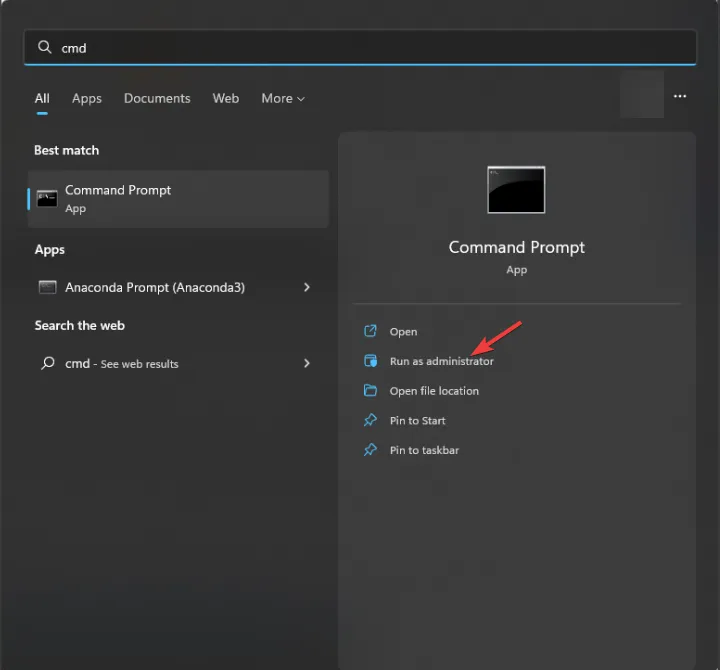
- Escriba el siguiente comando para conocer el tipo de licencia y presione Enter:
slmgr /dli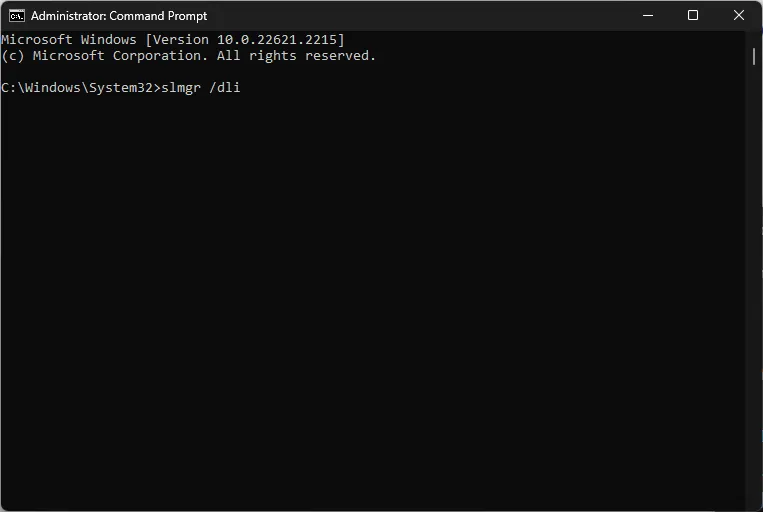
- Espere un par de segundos; Verá un pequeño cuadro de diálogo de Windows Script Host, que incluye una clave de producto parcial.
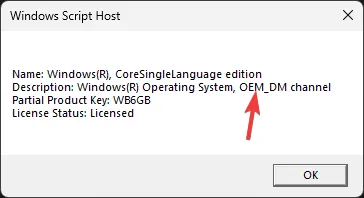
Tengo la clave OEM; por eso dice OEM_DM. Para Comercio minorista, dirá Canal minorista y para Volumen, será Volumen_KMS.
2. Utilice Windows PowerShell
- Presione la Windows tecla, escriba powershell y haga clic en Ejecutar como administrador.
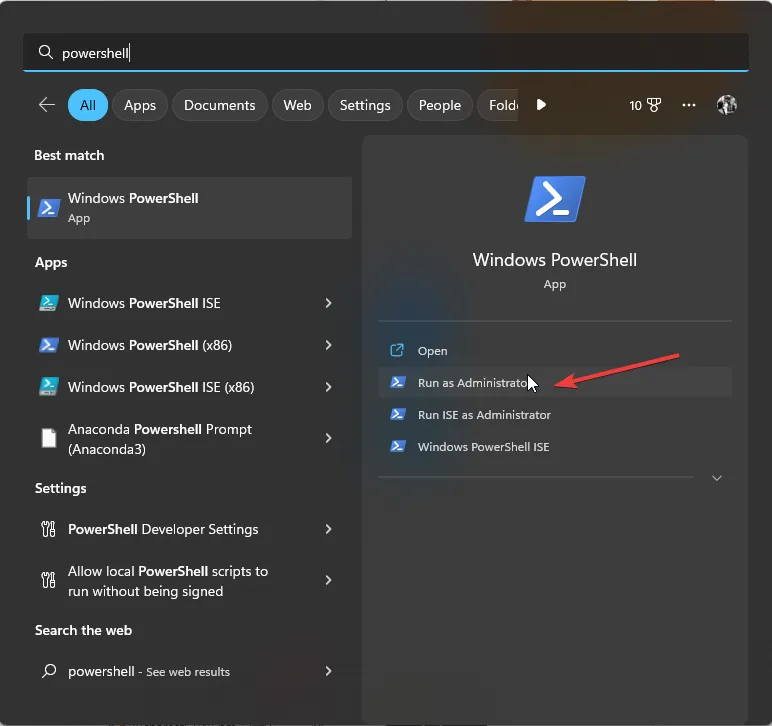
- Copie y pegue el siguiente comando para conocer el tipo de licencia y presione Enter:
slmgr /dlv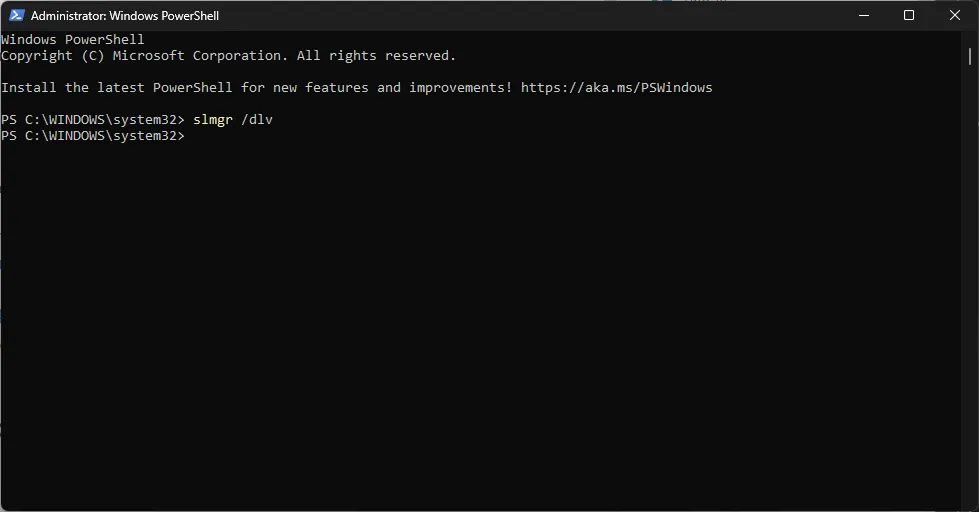
- Espere un momento; Verá la página de Windows Script Host con toda la información de la licencia.
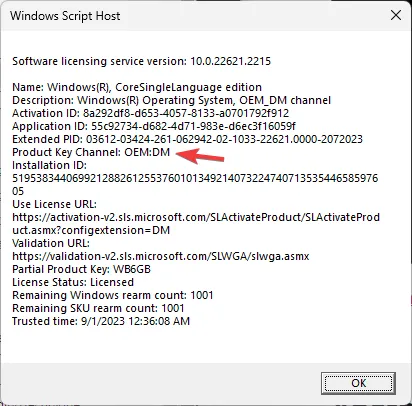
Una vez que conozca el tipo de licencia, asegúrese de vincular su clave de producto a su cuenta de Microsoft. Si no sabes cómo hacerlo, debes consultar esta publicación para conocer los pasos detallados .
Una vez que vincula el producto, una licencia digital vincula su computadora a su cuenta de Microsoft, lo que ofrece un método fácil para activar Windows sin ingresar una clave de producto de 25 caracteres durante la reinstalación.
¿Cuál es la diferencia entre OEM, venta minorista y volumen?
Para conocer la diferencia entre OEM, licencia minorista y volumen, puede verificar algunos factores como activación, distribución, transferibilidad y más. Para obtener más información, consulte la siguiente tabla:
| Categoría | OEM | Licencia minorista | Licencias por volumen |
| Distribución | Se vende a fabricantes de hardware y viene preinstalado con computadoras nuevas. | Puede ser comprado directamente por los usuarios finales. | Comprado por organizaciones y empresas. |
| Transferibilidad | No se puede transferir a otra computadora. | Se puede transferir a cualquier computadora compatible, pero solo puede estar activo en una computadora a la vez. | Se puede transferir a una PC dentro de la organización y se puede activar en varias computadoras. |
| Activación | Idealmente se activa automáticamente durante la configuración inicial de la computadora. | Se activa manualmente insertando la clave del producto durante la instalación. | Utiliza el método de activación de clave de activación múltiple (MAK) o servicio de administración de claves (KMS) |
| Vinculante | La licencia está vinculada a un hardware específico. | ESO | ESO |
| Apoyo | El soporte lo proporciona un fabricante de computadoras y no es elegible para soporte directo de Microsoft. | Se proporciona soporte directo de Microsoft. | Tener acceso a canales de soporte dedicados. |
| Costo | Más barato que las licencias minoristas, ya que viene con la compra de nuevo hardware. | Caro que las licencias OEM y por volumen. | Rentable para las empresas. |
| Limitaciones | Necesita reactivar u obtener una nueva licencia después de un cambio importante de hardware. | Se puede activar en una sola máquina. Si intentas usarlo en más de una, se desactivará en la máquina anterior. | La clave de licencia por volumen requiere requisitos mínimos de compra, por lo que es adecuada para organizaciones más grandes. |
Es importante conocer el tipo de licencia de Windows que posee, especialmente si necesita soporte técnico o desea transferir la licencia a otro dispositivo.
Recuerde que siempre debe verificar y guardar la ID del producto, el número de serie, la clave del producto y el tipo de licencia de su computadora con Windows 11 en una ubicación accesible para emergencias.
Si tiene alguna pregunta o sugerencia sobre el tema, no dude en mencionarla en la sección de comentarios a continuación.



Deja una respuesta